"Windows ei saanud vormindamist lõpule viia" või "Disk on kirjutuskaitsega" tõrketeated võivad ilmuda, kui proovite vormindada SD-kaarti või salvestusseadet (HDD, USB-ketas), kasutades Windowsi vormindamise tööriista. Kui teie ekraanil kuvatakse üks ülaltoodud vormingu tõrketeadetest, tähendab see, et vormindamisprotsess ei ole teie salvestusseadmes korralikult lõpule viidud ja te ei saa oma salvestusseadet üldse kasutada.
"Vormimist ei saa lõpule viia" &"Ketas on kirjutuskaitsega" viga/probleemid kohaliku ketta või välise/irdketta (nt SD-meediumikaardi või USB-mälupulga või USB-välise draivi jne) vormindamisel tähendab üht järgmistest.
1. Ketas on kirjutuskaitsega (kirjutuskaitstud) ja teil pole luba kettal olevaid faile muuta/kustutada/muuta ega isegi draivi vormindada.
2. Ketta failisüsteemi tüüp on RAW-vormingus ja Windows seda ei tuvasta.
3. Draivi (ketta) failisüsteem on rikutud – loetamatu.
4. Draivil on füüsiline vigastus.
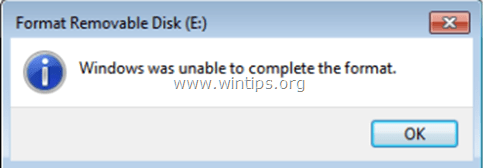
Sellest õpetusest leiate üksikasjalikud juhised selle kohta, kuidas lahendada probleem "Windows ei suutnud vormindamist lõpetada", kui proovite salvestusseadet vormindada.
Kuidas parandada: Windows ei saa vormindada kõvaketast, USB-ketast ega mälukaarti (SD/SDHC/SDXC).
Samm 1. Eemaldage USB/SD-kirjutuskaitse, kasutades UNLOCK-lülitit.
– Mõne USB-mälupulga ja meediumi (mälu)kaardi (SD/SDHC/SDXC) pinnal on riistvaralise kirjutuskaitse lüliti. Nii et kõigepealt kontrollige, kas teie seadmel on see turvalüliti, ja kui on, siis pange see kirjutuskaitse eemaldamiseks asendisse UNLOCK (OFF).
(nt kui teie kaart on mini-SD-kaart, sisestage kaart SD-adapterisse ja muutke kirjutuskaitse lüliti asendisse OFF).

2. samm. FIX Windows ei suutnud vormindamisviga lõpetada, keelates registris USB/SD-kirjutuskaitse.
Veel üks viis vea "Windows ei saanud vormindamist lõpule viia" lahendamiseks on keelata draividel registri abil kirjutuskaitse.
1. Avage registriredaktor. Et seda teha:
1. Vajutage samaaegselt "Võida”
+ “R” klahvid laadimiseks Jookse Dialoogikast.
2. Tüüp regedit ja vajutage Sisenema registriredaktori avamiseks.

TÄHTIS:Enne jätkamist tehke oma registrist varukoopia. Et seda teha:
- Avage peamenüüst Fail & vali Ekspordi.

- Määrake sihtkoha asukoht (nt teie Töölaud), andke eksporditud registrifailile failinimi (nt "RegistryUntouched”), valige aadressil Ekspordivahemik: kõik ja vajutage Salvesta.

2. Navigeerige (vasakult paanilt) sellele klahvile: *
- HKEY_LOCAL_MACHINE\SYSTEM\CurrentControlSet\Control\StorageDevicePolicies
* Märge: Kui teil pole kausta StorageDevicePolicies, paremklõpsake kaustal Control ja valige Uus > Võti. Nimetage see StorageDevicePolicies
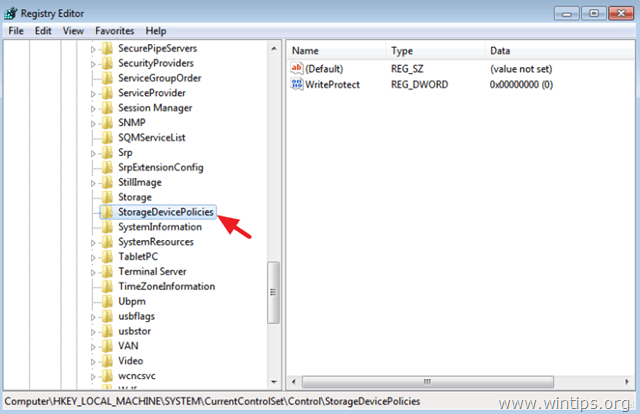
3. Paremal paanil topeltklõpsake, et avada WriteProtect võti. *
* Märge: Kui sul ei oleWriteProtect', seejärel paremklõpsake tühjal alal (paremal paanil) ja valige Uus > DWORD (32-bitine) väärtus. Nimetage see WriteProtect
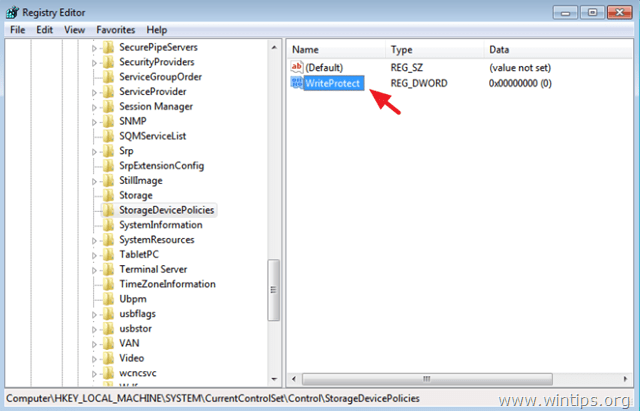
4. Tüüp 0 väärtusega andmekasti juurde keelata salvestusruumi kirjutuskaitse. *
* Märge: Kui soovite tulevikus kirjutuskaitse lubada, määrake see väärtus 1.
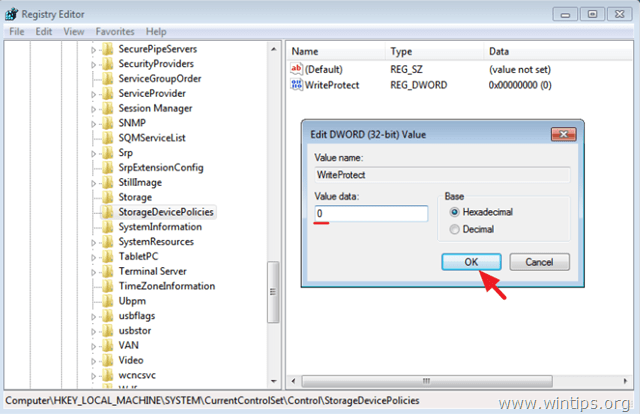
5.Sulge Registriredaktor.
6.Taaskäivita sinu arvuti.
7. Avage Windows Explorer, paremklõpsake oma USB-draivil ja valige Vorming. Kui vormindamine ikka ebaõnnestub, jätkake järgmise sammuga.
3. samm. Parandage rikutud/kahjustatud või RAW-failisüsteem tööriistaga DISKPART.
Kasutades allolevat protseduuri utiliidis DISKPART, saate lahendada failisüsteemi probleemid ja USB/mälu vormindamisel kõrvaldage tõrketeade "ketta kirjutuskaitsega". sõita.
1. Enne jätkamist ühendage arvuti küljest lahti kõik muud töötavad irdkettad (USB-kettad, mälukaardid jne).
2. Avage kõrgendatud käsuviiba aken, minnes järgmisele:
sisse Windows 7 & Vista:
- Alusta > Kõik programmid > Aksessuaarid
- Õige-klõpsake et "Käsurida" üksus ja valige "Käivitage administraatorina”.

sisse Windows 10, 8 ja 8.1:
- Paremklõps ekraanil alumine vasak nurk ja valige hüpikmenüüst "Käsuviip (administraator)”.

3. Seejärel käivitage tööriist DISKPART ja andke järjekorras järgmised käsud (vajutage Sisenema pärast kõigi nende tippimist), et lahendada kirjutuskaitsega tõrge ja parandada rikutud failisüsteem probleemsel kõvakettal, USB-kettal või mälukaardil.
- kettaosa
Märge: Kui pärast käsu "diskpart" täitmist kuvatakse järgmine tõrketeade, on tõenäoliselt teie ketas kahjustatud ja peate ketta välja vahetama.
" DiskPartil ilmnes tõrge: taotlust ei saanud täita põhjuse tõttu
I/O seadme viga. Lisateabe saamiseks vaadake süsteemi sündmuste logi."
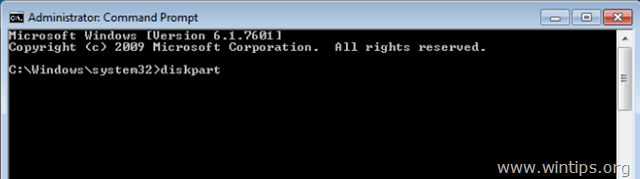
4. DISKPARTis käsutüüp:
- loendi ketas
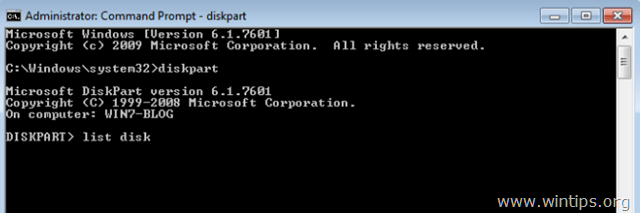
5. Loetletud ketastelt saate teada, milline ketas on probleemne ketas. Selle suuruse järgi saate hõlpsalt teada, milline on loendis probleemne ketas GB (gigabaiti).
6. Seejärel valige probleemne ketas, tippides: *
- vali ketas
* Märge: asendage "
nt. Selles näites on probleemne ketas loetletud kui "Ketas 1" (vt allpool olevat ekraanipilti). Nii et antud juhul on käsk järgmine: valige ketas 1.
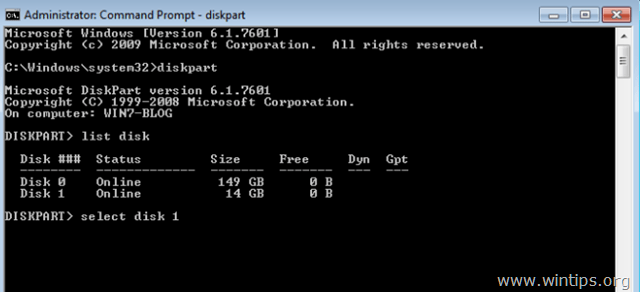
7. Tippige valitud kettalt kirjutuskaitstud atribuutide (kirjutuskaitse) kustutamiseks (eemaldamiseks) järgmine käsk:
- atribuutide ketas on kirjutuskaitstud
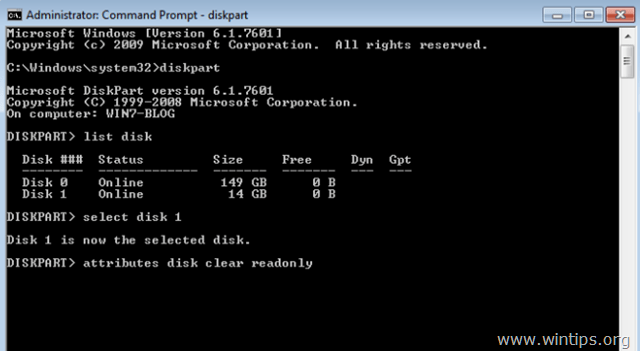
8. Seejärel eemaldage valitud kettalt partitsioon, tippides:
- puhas
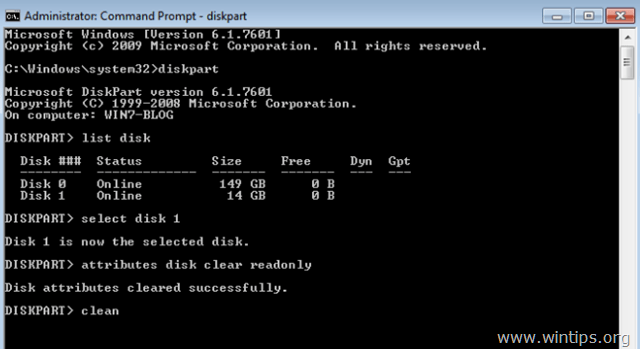
9. Seejärel looge valitud kettal partitsioon, tippides järgmise käsu: *
- loo esmane partitsioon

* Märge: Kui pärast ülaltoodud käsu täitmist kuvatakse järgmine tõrketeade, proovige selle lahendamiseks järgmisi meetodeid:
" Kasutatavat tasuta ulatust ei leitud. Võib juhtuda, et määratud suuruse ja nihkega partitsiooni loomiseks pole piisavalt vaba ruumi. Maksimaalse suurusega partitsiooni loomiseks määrake erinevad suuruse ja nihke väärtused või ärge määrake kumbagi. Võib juhtuda, et ketas on jaotatud MBR-ketta partitsioonivormingus ja ketas sisaldab kas 4 primaarset partitsioonid (rohkem partitsioone ei saa luua) või 3 peamist partitsiooni ja üks laiendatud partitsioon (võivad olla ainult loogilised kettad loodud)".
1. meetod.
1. Tippige need käsud järjekorras:
1. vali partitsioon 1
2. aktiivne
2. Jätkake draivi vormindamiseks järgmise sammuga (10).
2. meetod:
1. Puhastage kõik ketta partitsioonid (see võtab kaua aega), tippides selle käsu: puhasta kõik
2. Pärast DISKPARTi puhastamist looge kettale partitsioon, tippides: loo esmane partitsioon
3. Jätkake draivi vormindamiseks järgmise sammuga (10).
3. meetod:
1. Taaskäivitage teie arvuti sisse Turvarežiim.
2. Logi sisse Windowsile koos an Administraator konto.
3. Avage Windows Explorer, paremklõpsake oma USB-draivil ja valige Vorming.
10. Lõpuks vormindage ketas FAT32 failisüsteemi, andes selle käsu.*
- vorming fs=fat32
* Märkused:
1. Kui soovite ketast kasutada Windowsi arvutis, siis vormindage see NTFS-failisüsteemis, andes järgmise käsu: vorming fs=ntfs
2. Kui pärast vormindamiskäsu täitmist kuvatakse järgmine tõrketeade: "DiskPartil ilmnes tõrge: juurdepääs on keelatud. Lisateabe saamiseks vaadake süsteemi sündmuste logi.", siis:
a. Sule käsuviip.
b. Taaskäivita sinu arvuti.
c. Logige oma arvutisse sisse kui Administraator.
d. Avatud Arvutihaldus > Kettahaldus.
e. Paremal paanil: paremklõpsake kettal ja valige Vorming.
f. Kui vormindamine on lõpetatud, saate ketast tavapäraselt kasutada. (Ignoreeri kõiki teisi siin loetletud samme).
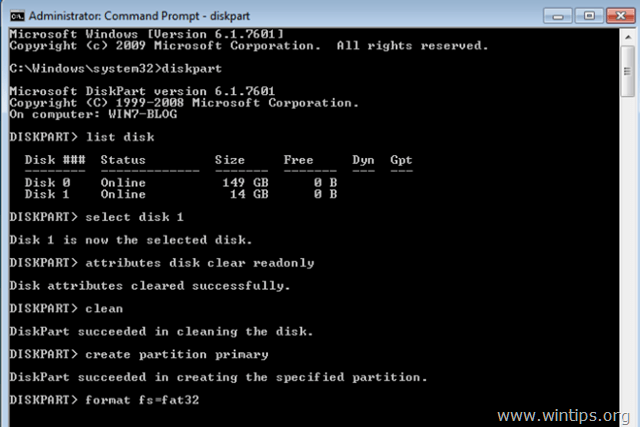
11. Oodake, kuni vormindamistoiming on lõpule viidud (see protseduur võtab kaua aega) ja seejärel tippige väljuda tööriista DISKPART sulgemiseks.
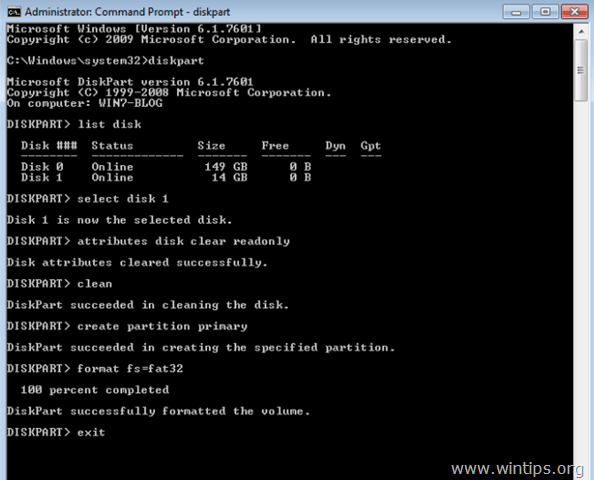
12. Sulgege käsuviiba aken ja kasutage ketast tavapäraselt.
Täiendav abi.
– Kui te ikka ei saa oma ketast vormindada, on ketas tõenäoliselt kahjustatud ja peate selle välja vahetama.
– Kui soovite kontrollida oma kõvaketast riistvaraprobleemide suhtes, järgige selles artiklis toodud juhiseid. Kuidas testida ja diagnoosida kõvaketast (HDD) riistvaraprobleemide suhtes.
See on kõik! Andke mulle teada, kas see juhend on teid aidanud, jättes oma kogemuse kohta kommentaari. Palun meeldige ja jagage seda juhendit, et teisi aidata.
Tore, leidsin Internetist palju lahendusi, kuid ei tööta, olete mu probleemi lahendanud. Tänan sind väga!
Kasutatavat tasuta ulatust ei leitud. Võib juhtuda, et määratud suuruse ja nihkega partitsiooni loomiseks pole piisavalt vaba ruumi. Maksimaalse suurusega partitsiooni loomiseks määrake erinevad suuruse ja nihke väärtused või ärge määrake kumbagi. Võib juhtuda, et ketas on jaotatud MBR-ketta partitsioonivormingus ja ketas sisaldab kas 4 primaarset partitsioonid (rohkem partitsioone ei saa luua) või 3 peamist partitsiooni ja üks laiendatud partitsioon (võivad olla ainult loogilised kettad loodud)". Sama baaribaar a raha hai formaadis karne ka koi või tarika bata do plzz
Suur aitäh selle veebisaidi eest :)
Näib, et kõik võimalikud protseduurid on siin samm-sammult selgelt lahti seletatud. Olete mind päästnud edasisest pettumusest. Minu puhul eelmised protseduurid ei töötanud enne, kui jõudsin arvuti turvarežiimi lülitamise meetodini. Kui kohale jõudsin, oli mu mälupulk täisvõimsusel näha. Suurepärane!
Pean ütlema, et teete selle veebisaidi haldamisel head tööd :)
BTW: Ma teen annetuse :)
tere, ma teen sama, nagu sa ütlesid, ma näen oma SD-draivi, SD-kaart on 8 GB, kuid nüüd näen vormindamispaneelil vaid 30,6 MB, järgin teie teed kuni siia: loo esmane partitsioon
siis saan sõnumi:
"Kasutavat tasuta ulatust ei leitud. Võib juhtuda, et määratud suuruse ja nihkega partitsiooni loomiseks pole piisavalt vaba ruumi. Maksimaalse suurusega partitsiooni loomiseks määrake erinevad suuruse ja nihke väärtused või ärge määrake kumbagi. Võib juhtuda, et ketas on jaotatud MBR-ketta partitsioonivormingus ja ketas sisaldab kas 4 primaarset partitsioonid (rohkem partitsioone ei saa luua) või 3 peamist partitsiooni ja üks laiendatud partitsioon (võivad olla ainult loogilised kettad loodud)".
kõik see 3 meetod, mida sa ütlesid, ma teen seda, kuid kahjuks saan selle parandada.
Palun öelge mulle, kuidas ma saan oma SD-kaarti vormindada ja uuesti kasutada?
aitäh
G.O.D.
9. jaanuar 2018 kell 8:17
2. Kui pärast vormindamiskäsu täitmist kuvatakse järgmine tõrketeade: "DiskPartil ilmnes tõrge: juurdepääs on keelatud. Lisateabe saamiseks vaadake süsteemisündmuste logi.", seejärel:
a. Sule käsuviip.
b. Taaskäivitage arvuti.
c. Logige oma arvutisse administraatorina sisse.
d. Avage Arvutihaldus > Kettahaldus.
e. Paremal paanil: paremklõpsake kettal ja valige Format.
f. Kui vormindamine on lõpetatud, saate ketast tavapäraselt kasutada. (Ignoreeri kõiki teisi siin loetletud samme).
ei tööta, aidake palun, mu sd-kaart pole kahjustatud
minu ketta suurus näitab 64 MB, samas kui see on tegelikult 16 GB pendrive. Samuti kuvatakse tõrge "kasutatavat vaba ulatust ei leitud" ja kui annan käsu "vali partitsioon 1", ütleb, et ühtegi partitsiooni pole valitud ja käsk "puhasta kõik" töötab mõne sekundi jooksul. Mida teha?
See on tõrge, mille saan esmase partitsiooni loomise käsu käivitamisel
"Kasutavat tasuta ulatust ei leitud. Võib juhtuda, et määratud suuruse ja nihkega partitsiooni loomiseks pole piisavalt vaba ruumi. Maksimaalse suurusega partitsiooni loomiseks määrake erinev suurus või väärtus või ärge määrake kumbagi. Võib juhtuda, et ketas on jaotatud MBR-ketta partitsioonivormingus ja ketas sisaldab kas 4 esmased partitsioonid või 3 peamist partitsiooni ja üks laiendatud partitsioon " Palun kas saate aidata mul seda lahendada probleem
Tere, härra ,
Ma ei saa oma mälukaarti vormindada... alustasin käsuga cmd, kõik läks hästi kuni PUHASTUSeni käsk, kuid pärast esmase partitsiooni loomise loomist sain tõrke, mille kohaselt ei saa kasutada tasuta ulatust leitud"
Palun soovitage
Ma arvan, et kõik teie õpetuse etapid on tehtud õigesti ja ma järgisin ka selle kõiki üksikasju õigesti, kuid kui ma olen vormindades seda nii "format fs=ntfs quick label=NewDisk" kulutasin praegu vormindamisele peaaegu tund aega, kuid see jäi ikkagi külge 0%. Miks see nii on? Minu mälupulk on ainult 16 GB. Aitäh mehele abi eest!
Tere, suur tänu selle lehe eest. Olen tund aega juukseid välja kiskunud, püüdes lahendada USB-mälupulgalt iso kustutamise loaprobleemi. Käsk 'atribuudid disk clear readonly' oli pusle puuduv osa ja nüüd töötab see kõik nagu võlu.
mainisite, et vormindamine võtab kaua aega. noh, ma olen teinud kõik teie mainitud sammud ja kõik läks nii nagu peab, tahan ainult teada, kui palju aega tegelikult vormindamiseks kulub, sest selle vormindamise alustamisest on möödunud üle 15 minuti